
Главная страница Случайная страница
Разделы сайта
АвтомобилиАстрономияБиологияГеографияДом и садДругие языкиДругоеИнформатикаИсторияКультураЛитератураЛогикаМатематикаМедицинаМеталлургияМеханикаОбразованиеОхрана трудаПедагогикаПолитикаПравоПсихологияРелигияРиторикаСоциологияСпортСтроительствоТехнологияТуризмФизикаФилософияФинансыХимияЧерчениеЭкологияЭкономикаЭлектроника
Лабораторная работа № 4. Сложные функции
|
|
Скопировать папку с заданиями к себе в личную папку.
Задание 1
1. Используя уже созданную ранее Вами таблицу под названием " Киоск №8", ниже в файле с этой таблицей создать отчет, оформив его по образцу

2. Произведите вычисления для отчета, записывая:
1. Рассчитайте итоговый Приход, Расход, Баланс.
2. Определите количество непроданных изданий.
3. Определите сколько оплачено непроданных изданий и на какую сумму.
Замечание:
Формулы =СУММ(число1; число 2; число 3; число 4...число n) равна функции =СУММ(число1: число n)
· Чтобы определить итоговый приход необходимо в нужной ячейке ввести формулу =СУММ(I5: I12)
· Чтобы определить итоговой расход необходимо в нужной ячейке ввести формулу =СУММ(J5: J12)
· Чтобы определить итоговой баланс необходимо в нужной ячейке ввести формулу =СУММ(K5: K12)
· Чтобы определить количество непроданных изданий необходимо в нужной ячейке ввести формулу =СУММ(L5: L12)
· Чтобы определить сколько оплачено непроданных изданий необходимо в нужной ячейке ввести формулу =СУММ(M5: M12)
· Чтобы определить на какую сумму оплачены непроданные издания необходимо умножить оптовую стоимость непроданного издания на 10. В нужной ячейке ввести формулу =СУММ(E7*10)
3. Сохранить обновленный файл в своей папке, оставив предыдущее название.
Задание 2
1.Открыть таблицу Турфирма.xlsx и заполнить пустык строки по аналогии с данным ниже образцом этой таблицы.
1.1 Строки " Количество обращений" и обе " Количество купленных" считаются по формуле =СУММ. Достаточно посчитать значение в первой ячейке, например в B7, для этого введем в нее формулу:
=СУММ(B4: B6) и нажмем клавишу < Enter>, затем, стоя на этой ячейке наведем мышь на ее нижний правый угол и потянем маркер (черный крестик), зажав левую кнопку мыши, производя автозаполнение.
1.2 Аналогично со строкой " Количество купленных": достаточно посчитать значение в первой ячейке, например в B11, для этого введем в нее формулу:
=СУММ(B8: B10) и нажмем клавишу < Enter>, затем, стоя на этой ячейке наведем мышь на ее нижний правый угол и потянем маркер (черный крестик), зажав левую кнопку мыши, производя автозаполнение.
1.3 Аналогично последняя строка " Количество купленных": достаточно посчитать значение в первой ячейке, например в B14, для этого введем в нее формулу:
=СУММ(B12; B13) и нажмем клавишу < Enter>, затем, стоя на этой ячейке наведем мышь на ее нижний правый угол и потянем маркер (черный крестик), зажав левую кнопку мыши, производя автозаполнение.
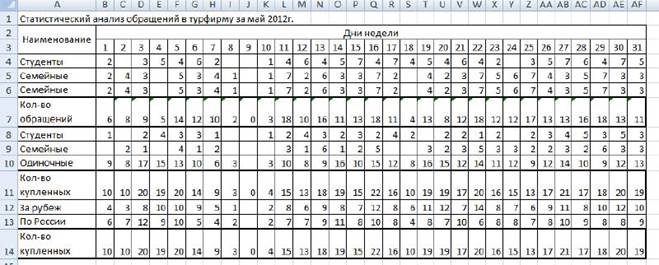
| Функция | Действие |
| СРЗНАЧ(число1, число2 …..) | Вычисляет среднее арифметическое значение указанных чисел. |
| МАКС(число1, число2 …..) | Определяет максимальное значение и указанных чисел. |
| МИН(число1, число2 …..) | Определяет минимальное значение и указанных чисел. |
| СЧЕТ(значение1, значение2, …) | Подсчитывает количество чисел, заданных в списке значений (сколько ячеек имеют числовых значений). |
| СЧЕТЗ(значение1, значение2, …) | Подсчитывает количество чисел, заданных в списке значений (сколько ячеек имеют не пустых значений). |
| РАНГ(число, ссылка, порядок) | Вычисляет не только наибольшее или наименьшее значение и располагает в порядке возрастания или убывания, но применяет функцию ранжирования. |
| СЧИТАТЬПУСТОТЫ (диапазон) | Вычисляется количество пустых ячеек. |
3. Используя уже созданную Вами таблицу, ниже в файле с этой таблицей создать отчет, оформив его по образцу

4. Произведите вычисления для отчета:
4.1 Рассчитайте Количество обращений за путевками за месяц:
Для этого, используя функцию = СУММ, выполните следующие действия:
· Табличный курсор установите на ячейку С17
· Вызовите функцию = СУММ.
· В поле Число 1 введите В7: AF7.
· Аналогично произведите расчет количества проданных путевок за месяц.
4.2 Рассчитайте Количество дней в месяце, когда не было обращений за путевками Студентами:
Для этого, используя функцию СЧИТАТЬПУСТОТЫ, выполните следующие действия:
· Табличный курсор установите на ячейку Е26.
· Вызовите функцию СЧИТАТЬПУСТОТЫ.
· В поле Диапазон введите В4: AF4.
· Аналогично произведите расчет Количества дней в месяце, когда не было обращений Семейных и Количество дней в месяце, когда не было обращений Одиноких.
4.3 Рассчитайте Среднее количество обращений за день:
Для этого, используя функцию СРЗНАЧА, выполните следующие действия:
· Табличный курсор установите на ячейку N17.
· Вызовите функцию СРЗНАЧА.
· В поле Значение 1 введите В7: AF7.
· Аналогичнопроизведите расчет Среднего значения количества проданных путевок в месяц.
4.4 Рассчитайте Максимальное количество обращений в день:
Для этого, используя функцию МАКС, выполните следующие действия:
· Табличный курсор установите на ячейку N21.
· Вызовите функцию МАКС.
· В поле Число1 введите В7: AF7.
· Аналогично произведите расчет Максимального значения количество проданных путевок в день.
4.5 Рассчитайте Минимальное количество обращений в день:
Для этого, используя функцию МИН, выполните следующие действия:
· Табличный курсор установите на ячейку AF23.
· Вызовите функцию МИН.
· В поле Число1 введите В7: AF7.
· Аналогично произведите расчет Минимального значения количество проданных путевок в день.
4.6 Определите, какое место занимает Студенты по количеству обращения:
Для этого, используя функцию РАНГ, выполните следующие действия:
· Расчитайте количество обращений Студентов, Семейных, Одиноких за месяц и разместите их в ячейки АG6, АG7, АG8.
· Табличный курсор установите на ячейку R26.
· Вызовите функцию РАНГ.
· В поле Число введите AG6.
· В поле Ссылка введите АG6: АG8.
· В поле Порядок введите 0 (указывает, что расположение по возрастанию, 1 – по убыванию).
· Определите, какие места занимают Семейные, Одинокие по количеству обращения.
5. Сохранить полученный файл в своей папке. В графе " Название" указать Отчет туристической фирмы.
|
|